Създаване и управление на шаблони за Word 2019

Научете как да създавате и управлявате шаблони за Word 2019 с нашето ръководство. Оптимизирайте документите си с персонализирани стилове.
Повечето функции на Excel приемат аргументи, за да предоставят информацията, необходима на функциите, за да извършат своите изчисления. Някои функции използват единичен аргумент; други използват много. Приемането на аргументи и използването на аргументи са взаимозаменяеми термини. Повечето функции приемат аргументи, но броят на аргументите зависи от действителната функция. Някои функции приемат един аргумент, а някои могат да приемат до 255.
Следващият пример показва как да използвате диалоговия прозорец Insert Function, за да въведете функция, която прави аргументи употреба. Примерът използва функцията PRODUCT. Ето как да въведете функцията и нейните аргументи:
Поставете курсора в клетката, където искате да се показват резултатите.
Щракнете върху бутона Вмъкване на функция на лентата.
Правейки това отваря диалоговия прозорец Вмъкване на функция.
Изберете Math & Trig в падащото меню Или изберете категория.
Превъртете през списъка Избор на функция, докато не видите функцията ПРОДУКТ и след това щракнете върху нея.
Тази фигура показва как изглежда екранът.

Подготовка за умножение на някои числа с функцията ПРОДУКТ.
Щракнете върху бутона OK.
Диалоговият прозорец Вмъкване на функция се затваря и диалоговият прозорец Аргументи на функцията се отваря. Следващата фигура показва как изглежда екранът. Диалоговият прозорец ви казва, че тази функция може да поеме до 255 аргумента, но изглежда, че има място само за 2. Докато въвеждате аргументи, диалоговият прозорец предоставя лента за превъртане за управление на множество аргументи.
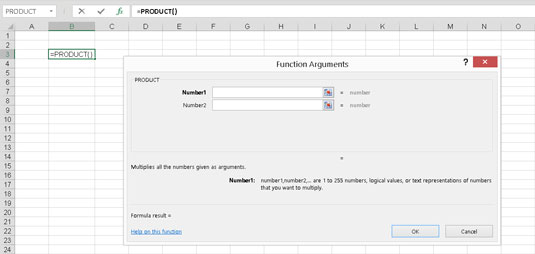
Готов за въвеждане на аргументи на функцията.
В диалоговия прозорец Аргументи на функцията въведете число в полето Number1.
Въведете друго число в полето Number2.
Вие въвеждате действителни аргументи. Докато въвеждате числа в диалоговия прозорец, се появява лента за превъртане, която ви позволява да добавяте аргументи. Въведете колкото искате, до 255. Тази фигура показва как се въвеждат осемте аргумента. Погледнете също долу вляво на диалоговия прозорец. Докато въвеждате функции, резултатът от формулата се изчислява незабавно. Не би ли било хубаво да си толкова умен?
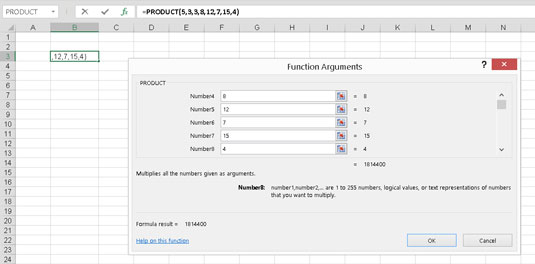
Получаване на незабавни резултати в диалоговия прозорец Аргументи на функцията.
Щракнете върху OK, за да завършите въвеждането на функцията.
Тази фигура показва резултата от работния лист.
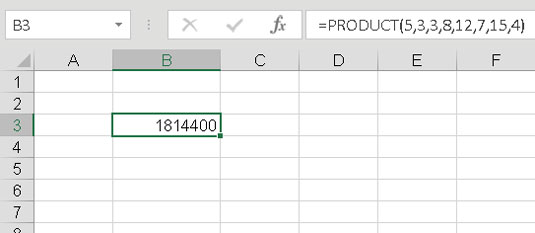
Получаване на окончателния отговор от функцията.
Научете как да създавате и управлявате шаблони за Word 2019 с нашето ръководство. Оптимизирайте документите си с персонализирани стилове.
Научете как да настроите отстъп на абзаци в Word 2016, за да подобрите визуалната комуникация на вашите документи.
Как да блокирам Microsoft Word да отваря файлове в режим само за четене в Windows Microsoft Word отваря файлове в режим само за четене, което прави невъзможно редактирането им? Не се притеснявайте, методите са по-долу
Как да коригирате грешки при отпечатването на неправилни документи на Microsoft Word Грешките при отпечатването на документи на Word с променени шрифтове, разхвърляни абзаци, липсващ текст или изгубено съдържание са доста чести. Въпреки това недейте
Ако сте използвали писалката или маркера, за да рисувате върху слайдовете на PowerPoint по време на презентация, можете да запазите чертежите за следващата презентация или да ги изтриете, така че следващия път, когато го покажете, да започнете с чисти слайдове на PowerPoint. Следвайте тези инструкции, за да изтриете чертежи с писалка и маркери: Изтриване на линии една в […]
Библиотеката със стилове съдържа CSS файлове, файлове с разширяем език на стиловия език (XSL) и изображения, използвани от предварително дефинирани главни страници, оформления на страници и контроли в SharePoint 2010. За да намерите CSS файлове в библиотеката със стилове на сайт за публикуване: Изберете Действия на сайта→Преглед Цялото съдържание на сайта. Появява се съдържанието на сайта. Библиотеката Style се намира в […]
Не затрупвайте аудиторията си с огромни числа. В Microsoft Excel можете да подобрите четливостта на вашите табла за управление и отчети, като форматирате числата си така, че да се показват в хиляди или милиони.
Научете как да използвате инструменти за социални мрежи на SharePoint, които позволяват на индивиди и групи да общуват, да си сътрудничат, споделят и да се свързват.
Юлианските дати често се използват в производствени среди като времеви печат и бърза справка за партиден номер. Този тип кодиране на дата позволява на търговците на дребно, потребителите и обслужващите агенти да идентифицират кога е произведен продуктът и по този начин възрастта на продукта. Юлианските дати се използват и в програмирането, военните и астрономията. Различно […]
Можете да създадете уеб приложение в Access 2016. И така, какво всъщност е уеб приложение? Е, уеб означава, че е онлайн, а приложението е просто съкращение от „приложение“. Персонализирано уеб приложение е онлайн приложение за база данни, достъпно от облака с помощта на браузър. Вие създавате и поддържате уеб приложението в настолната версия […]








